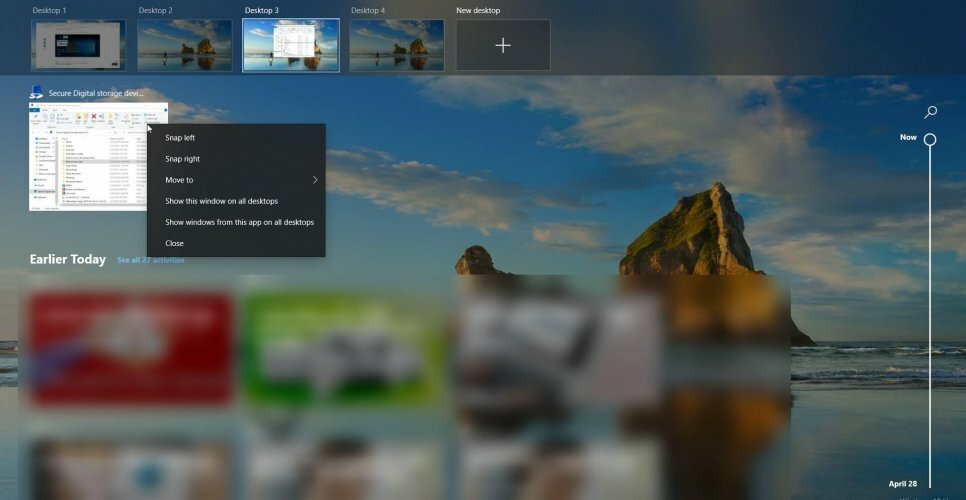Bu yazılım, yaygın bilgisayar hatalarını onaracak, sizi dosya kaybından, kötü amaçlı yazılımlardan, donanım arızasından koruyacak ve bilgisayarınızı maksimum performans için optimize edecektir. Şimdi 3 kolay adımda bilgisayar sorunlarını düzeltin ve virüsleri kaldırın:
- Restoro PC Onarım Aracını İndirin Patentli Teknolojilerle birlikte gelen (patent mevcut İşte).
- Tıklayın Taramayı Başlat PC sorunlarına neden olabilecek Windows sorunlarını bulmak için.
- Tıklayın Hepsini tamir et bilgisayarınızın güvenliğini ve performansını etkileyen sorunları gidermek için
- Restoro tarafından indirildi 0 okuyucular bu ay
sanallaştırma yazılımı kullanıcıların Windows içinde alternatif platformları kullanmalarını sağlar. VT-x ve AMD-v, Intel ve AMD sistem mimarilerinde sanallaştırma yazılımı için gerekli olan donanım hızlandırma özellikleridir. Ancak, bilgisayar VT-x/AMD-v'nin etkinleştirildiğini göstermiyorsa bir sorunla karşılaşabilirsiniz.
Bilgisayarda VT-x/AMD-v etkin değil hata mesajı, gerekli donanım hızlandırma devre dışıyken sanallaştırma yazılımını çalıştırmaya çalıştıklarında kullanıcılar için açılır. Burada ne yapacağınızı öğrenin.
Bilgisayarımda sanallaştırma VT-x/AMD-v'yi nasıl etkinleştirebilirim?
1. Hyper V'yi Kapatın
- hiper Viçin gerekli olan Windows Korumalı Alanı, diğer sanallaştırma yazılımlarının gerekli donanım hızlandırmasına erişmesini durdurabilir. En son Win 10 derlemesinde Hyper V'yi kapatmak için Windows tuşu + R klavye kısayoluyla Çalıştır'ı açın.
- Çalıştır'a 'appwiz.cpl' yazıp tıklatarak Programlar ve Özellikler uygulamasını açın. TAMAM MI.
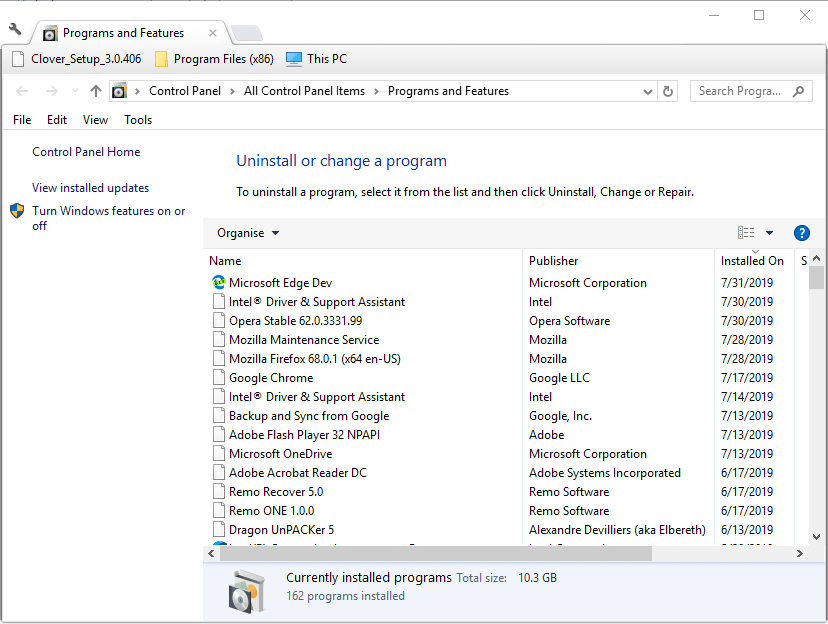
- sonra tıklayın Windows özelliklerini açma veya kapatma Doğrudan aşağıda gösterilen pencereyi açmak için Denetim Masası uygulamasının solundaki
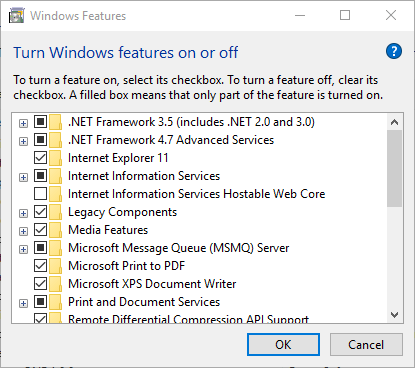
- Ardından seçimini kaldırın hiper V onay kutusu.
- Tıklayın TAMAM MI Hyper V'yi kaldırmak için.
- Hyper V'yi kaldırdıktan sonra Windows 10'u yeniden başlatın.
Hakkında daha fazla öğren Windows 10 için VDesk ile sanal masaüstlerinde programları başlatma bu kılavuzu okuyarak.
2. BIOS aracılığıyla VT-x/AMD-v'yi etkinleştirin
- Hyper V'nin kaldırılması "Bilgisayarda VT-x/AMD-v etkin değil" hatasını çözmezse, kullanıcıların muhtemelen BIOS'tan VT-x/AMD-v'yi etkinleştirmeleri gerekir. Bunu bir UEFI PC'de yapmak için Windows tuşu + S kısayol tuşuna basın.
- Arama kutusuna 'kurtarma seçenekleri' anahtar kelimesini girin.
- Ardından, doğrudan aşağıda gösterilen pencereyi açmak için Kurtarma seçenekleri'ni seçin.
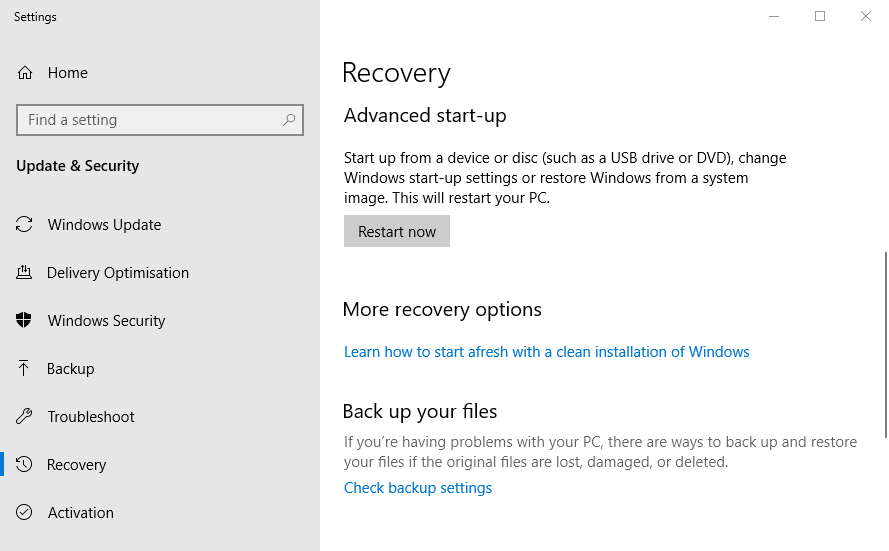
- Tıkla Şimdi yeniden başlat buton.
- Yeniden başlattıktan sonra, Sorun giderme Bir seçenek belirleyin ekranındaki düğmesine basın.
- Tıklayın Gelişmiş seçenekler ve UEFI Ürün Yazılımı Ayarları.
- Ardından Tekrar başlat UEFI BIOS'a yeniden başlatma seçeneği.
- BIOS Kurulumuna girmek için Başlangıç Menüsünde F10 tuşuna basın.
- BIOS'ta Sistem Yapılandırma sekmesini seçin.
- seçin Sanallaştırma teknolojisi seçeneğini belirleyin ve Enter tuşuna basın.
- Sonra seçin Etkin.
- Ayarları kaydetmek ve BIOS'tan çıkmak için F10 tuşuna basın.
- Onaylamak için Y tuşuna basın.
Bu nedenle, kullanıcılar Bilgisayarın VT-x/AMD-v etkin hatası olmamasını düzeltmek için VT-x veya AMD-v'yi bu şekilde etkinleştirebilir. Ancak unutmayın, hepsi değil UEFI BIOS ayarları VT-x'i etkinleştiren bir seçenek içerir. Bu nedenle, tüm kullanıcılar BIOS'tan VT-x sanallaştırmayı etkinleştiremez.
 Hala sorun mu yaşıyorsunuz?Bunları bu araçla düzeltin:
Hala sorun mu yaşıyorsunuz?Bunları bu araçla düzeltin:
- Bu PC Onarım Aracını İndirin TrustPilot.com'da Harika olarak derecelendirildi (indirme bu sayfada başlar).
- Tıklayın Taramayı Başlat PC sorunlarına neden olabilecek Windows sorunlarını bulmak için.
- Tıklayın Hepsini tamir et Patentli Teknolojilerle ilgili sorunları çözmek için (Okuyucularımıza Özel İndirim).
Restoro tarafından indirildi 0 okuyucular bu ay